Прямые трансляции от обычных пользователей все больше набирают популярность, поэтому самое время узнать, как настроить OBS для стрима на Twitch. Процедура выставления параметров может показаться сложной, но на самом деле она под силу каждому. Необходимо лишь следовать представленным в статье инструкциям. В качестве бонуса будет дано несколько советов по снижению задержки во время трансляции. Поехали!
Скачивание и установка
OBS – это сокращение от полного названия программы Open Broadcaster Software. Вся прелесть организации стрима через этот софт заключается в его бесплатном распространении. Кроме того, для программы выпущено множество плагинов, существенно расширяющих ее возможности. Источником трансляции может стать веб-камера или экран компьютера.
Чтобы загрузить установочный файл OBS и провести установку программы, необходимо:
- Перейти по ссылке: https://obsproject.com/download.
- Нажать кнопку «Download Installer». Для 32-х битных версий ОС есть отдельная ссылка. Также разработчики софта предупреждают – поддерживается только Windows 7 и более поздние версии.
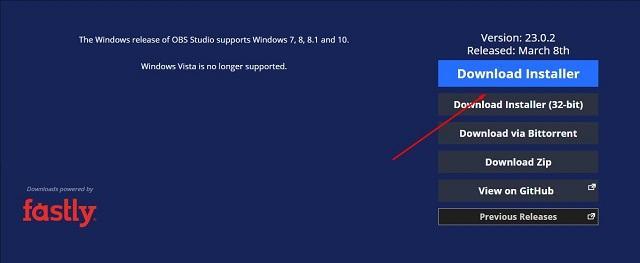
СТРИМ БЕЗ ЛАГОВ / ЛУЧШЕ OBS / STREAMLABS OBS — ЛУЧШАЯ ПРОГРАММА ДЛЯ СТРИМОВ!
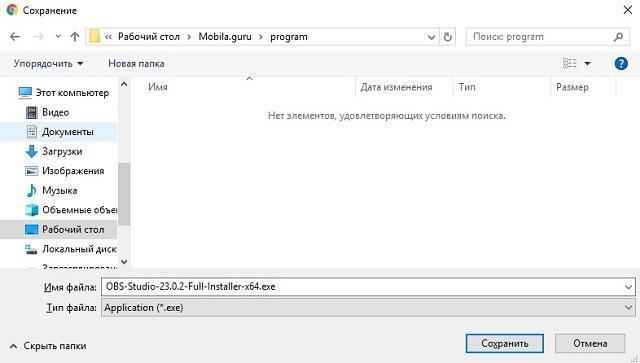
На этом установка OBS завершена, можно запускать программу и приступать к ее настройке.
Настройка ОБС для стрима на Твиче
В окне настроек программы достаточно много разделов, однако больше всего воздействия на стрим оказывают только «Вещание», «Вывод» и «Видео». Чтобы понимать возможности софта полностью, будут рассмотрены все категории параметров, в большей или меньшей степени.
Общие
В разделе «Общие» получится настроить поведение программы, язык интерфейса, выставить тему. Также пользователь может задать скрытие курсора за проекторы, прилипание окна к краям дисплея, скрытие программы в трей после запуска и т.д. Все представленные в этой категории настройки интуитивно понятны и не требуют детального рассмотрения.
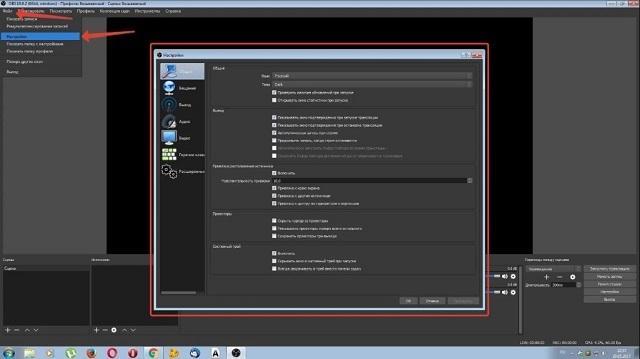
Вещание
В этой категории выставляем сервис, на который будет проводиться трансляция и указываем уникальный ключ потока. Подробная инструкция по работе с разделом:
- В строке «Тип вещания» указать «Сервисы вещания».
- «Сервис» – выбрать Twitch, YouTube или любой из представленных.
- «Сервер» – для сайта YouTube используется всего два сервера, а вот в отношении Твича следует проявить больше внимания. От правильного выбора зависит стабильность трансляции и длительность задержки между захватом видео и его показом зрителям. Как убрать задержку на стриме OBS? Выбрать сервер с наименьшим пингом, используя сервис inspector.twitch.tv. Вход на него происходит через аккаунт Twitch.
- «Ключ потока» — это уникальный идентификатор пользователя, который предоставляется сайтом.
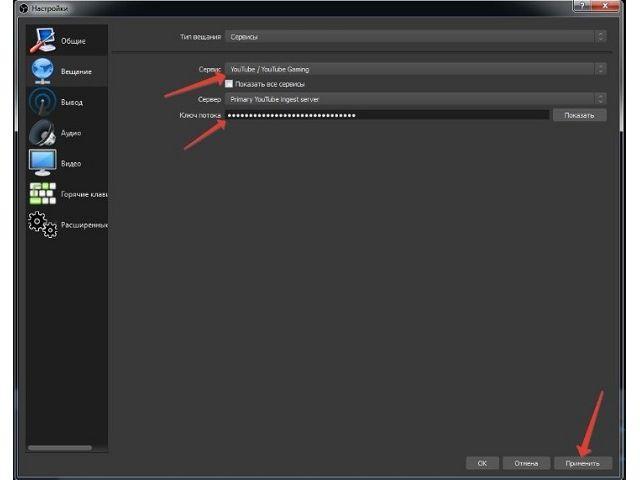
Как Начать Стримить на Твиче и Ютубе | Настройка OBS, Доната и т.д | OBS Studio & StreamElements
- 1. На YouTube он находится в творческой студии, раздел «Прямые трансляции», «Начать эфир». С строке «Ключ трансляции» находится искомое значение: нажать «Показать», скопировать и вставить в окно программы.
Вывод
В разделе «Вывод» производится основная настройка будущего стрима. От установленных параметров будет зависеть качество передаваемого потока, производительность системы, задержка. Нельзя назвать универсальные значения, поскольку все зависит от конфигурации компьютера. Идеальное сочетание придется искать самостоятельно опытным путем.
Параметры и их значение:
- Сразу после перехода в раздел следует выставить «Режим вывода» – расширенный. Это позволит отобразить все доступные настройки.
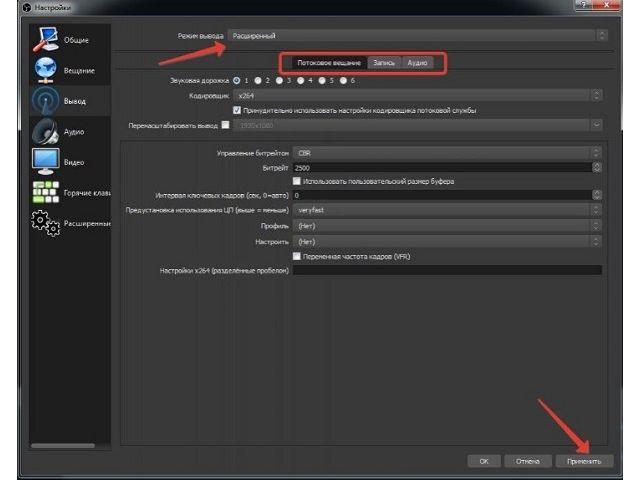
- 1. x264 – стриминг через процессор. Обладает такими преимуществами: высокое качество картинки, несущественная нагрузка на видеоядро, обеспечивает возможность трансляции на слабых ускорителях. Среди минусов: высокая нагрузка на процессор, необходимость скоростного интернета для передачи видео с большим битрейтом, который позволит устранить нехватку качества.
- 2. NVENC – кодировщик используется владельцами видеокарт от nVidia.
- 3. VCE – для видеокарт AMD.
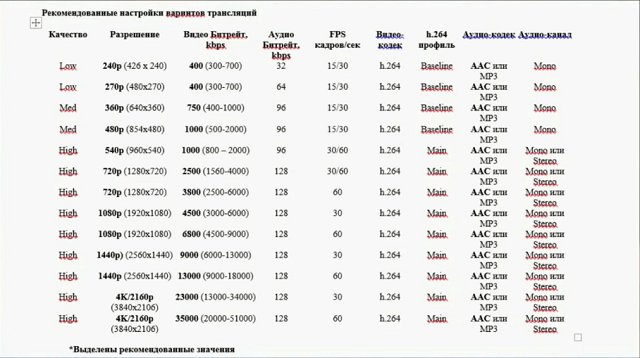
При выборе кодировщика NVENC будут показаны схожие параметры. Отличий несколько:
- двухпроходное кодирование – улучшает качество стрима, но повышает нагрузку на видеокарту (рекомендуется активировать);
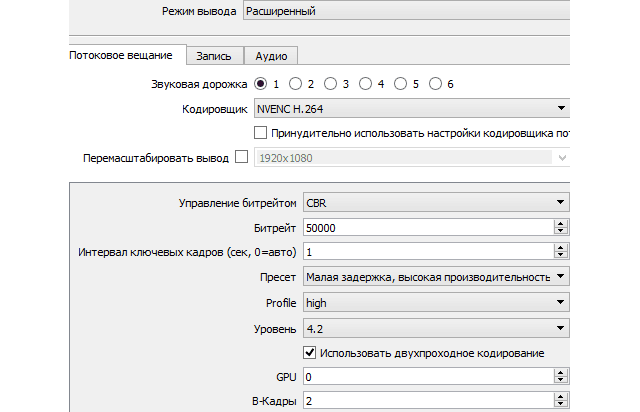
У кодировщика AMD также есть свои предустановки, для открытия всех настроек следует выставить режим «Эксперт». Подробно останавливаться на параметрах не будем, поскольку видеокарты этого производителя редко используются для стрима.
На вкладке «Запись» выбирается путь сохранения трансляции и желаемый формат файла.
Заметим, что настройка OBS для стрима на YouTube производится аналогично.
Аудио
В разделе «Аудио» ничего не придется менять, если в системе используется одна аудиокарта с одним микрофоном, в противном случае выбираются нужные из выпадающего списка. Также можно задать задержку включения и выключения микрофона.
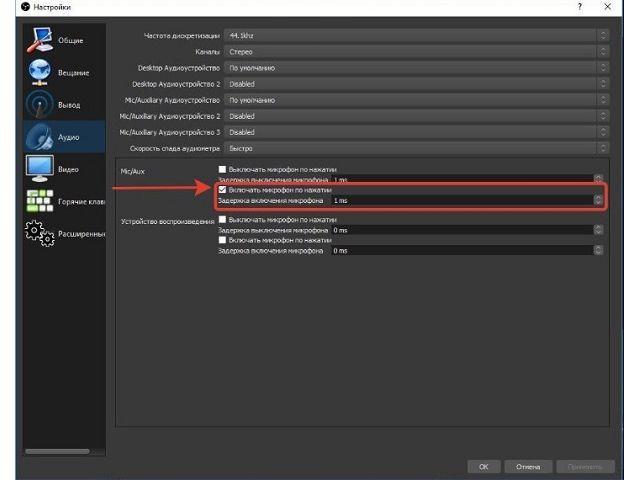
Видео
Здесь устанавливаются следующие параметры:
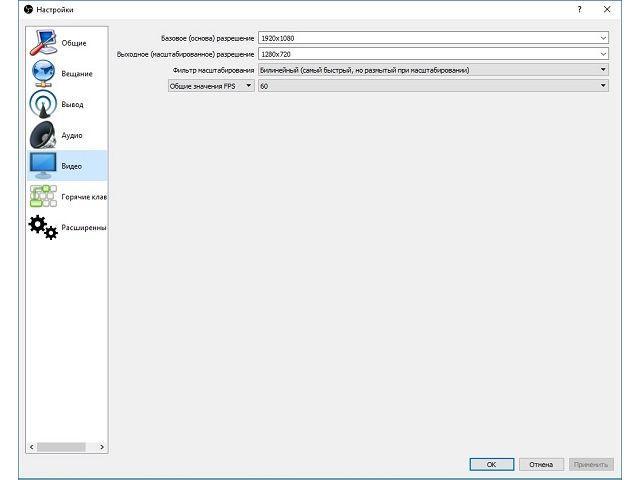
- Базовое разрешение – используемое на мониторе.
- Выходное разрешение – передаваемое на стрим. Лучше всего, если настройки будут совпадать, однако значение можно и уменьшить.
- Фильтр масштабирования – рекомендуется оставить билинейный, который установлен по умолчанию, он подойдет для большинства компьютеров. Бикубический позволяет устранить размытие в динамических сценах, но даст больше нагрузки на железо. Метод Ланцоша применяется только на очень мощных ПК.
- FPS – на производительном ПК следует установить 60, на среднем 30. Меньшее значение будет некомфортным для зрителей.
Горячие клавиши и расширенные настройки
В разделе «Горячие клавиши» устанавливается сочетание клавиш на различные действия: запуск и остановка трансляции, старт записи, включение и отключение звука, прочее.
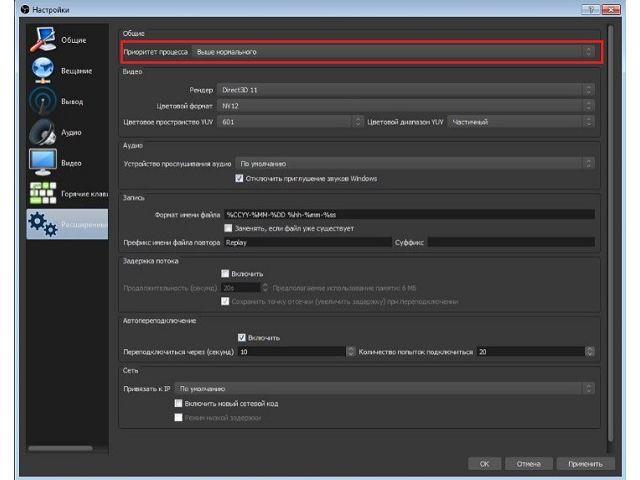
В расширенных настройках рекомендуется изменить один пункт – «Приоритет процесса». Значение «Высокий» не даст другим процессам влиять на стрим, вынося эту задачу на первое место.
Запуск трансляции
Разобравшись, как настроить ОБС для стрима на Твиче и Ютубе, можно протестировать софт и запустить первую трансляцию. Последовательность действий:
- На главном экране программы в блоке «Сцены» нажать на значок плюса.
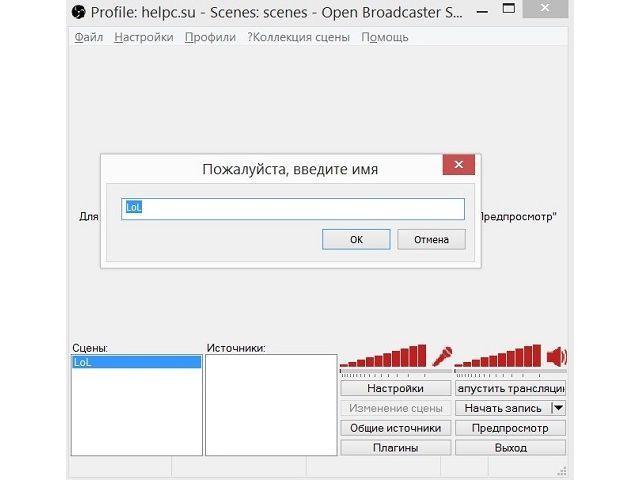
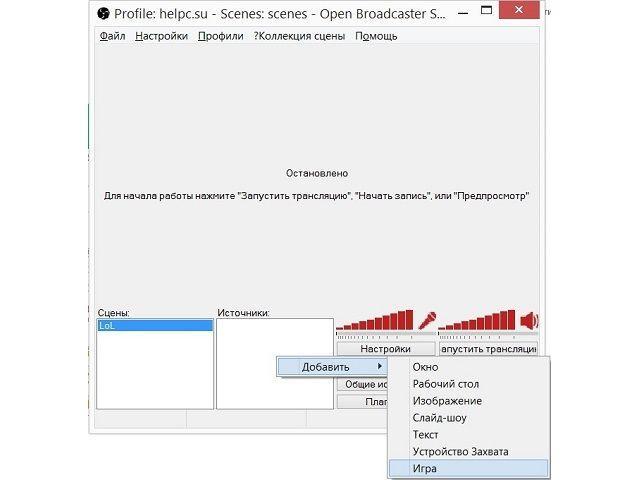
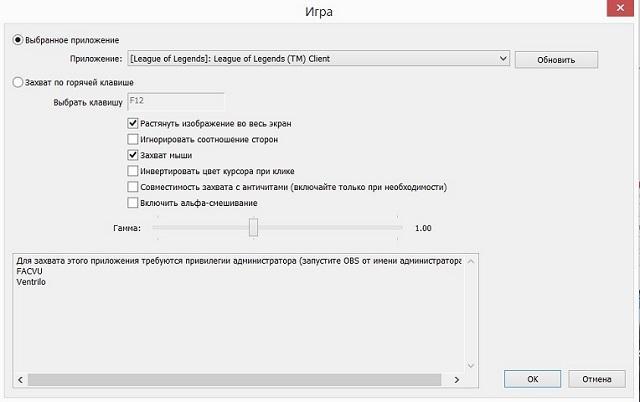
Проверяем качество стрима самостоятельно или просим друга дать оценку. При необходимости меняем параметры в разделах «Вывод» и «Видео», тем самым повышая или снижая нагрузку на процессор и видеокарту.
Как убрать задержку на стриме OBS
Помимо параметров программы, снижающих задержу, существует отдельная настойках на самих видео-сайтах. Для YouTube нужно:
- Перейти в творческую студию, подраздел «Начать эфир».
- Переключиться на вкладку «Параметры».
- В графе «Подстройка трансляции» выставить «Наименьшая задержка». Трансляция будет проходить в реальном времени, однако станет недоступно качество 1440р и 4К.
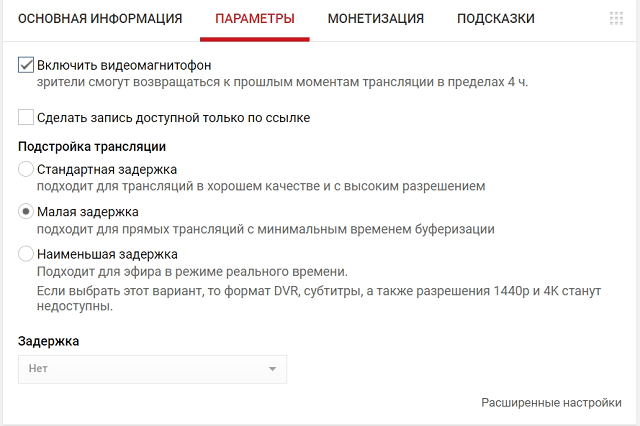
На Twitch функция пока еще считается экспериментальной, но уже может быть опробована пользователями:
- Открыть «Панель управления».
- Перейти в раздел «Канал».
- В настройках оптимизации выбрать параметр «Низкая задержка». Изменения будут применены для следующего стрима.
Устанавливать параметр рекомендуется пользователям, взаимодействующим со зрителями, если важна скорость реакции на сообщения в чате.
Источник: mobila.guru
OBS Studio, XSplit и не только



Специальные программы для стриминга игр — один из самых важных инструментов в арсенале ведущего прямых трансляций. Они передают видео и аудио на Twitch (YouTube, Mixer, Facebook…) и позволяют взаимодействовать с аудиторией: тут и чаты, и уведомления о донатах, и вывод дополнительной информации. Сегодня мы о расскажем об основных таких программах и их особенностях.
Специальные программы для стриминга игр — один из самых важных инструментов в арсенале ведущего прямых трансляций. Они передают видео и аудио на Twitch (YouTube, Mixer, Facebook…) и позволяют взаимодействовать с аудиторией: тут и чаты, и уведомления о донатах, и вывод дополнительной информации. Сегодня мы о расскажем об основных таких программах и их особенностях.
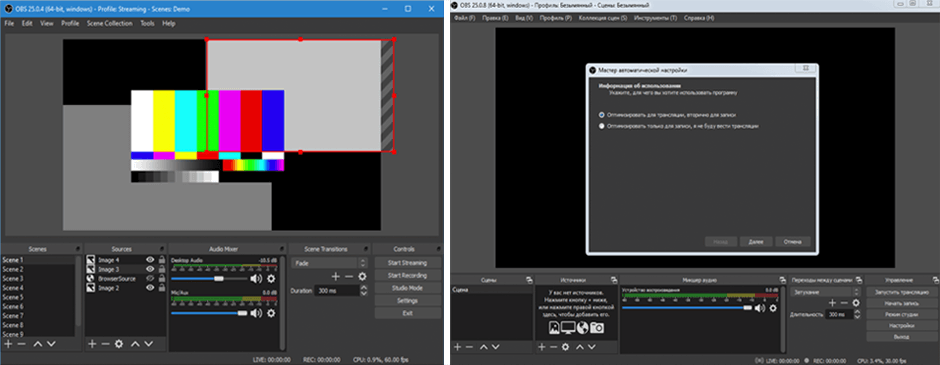
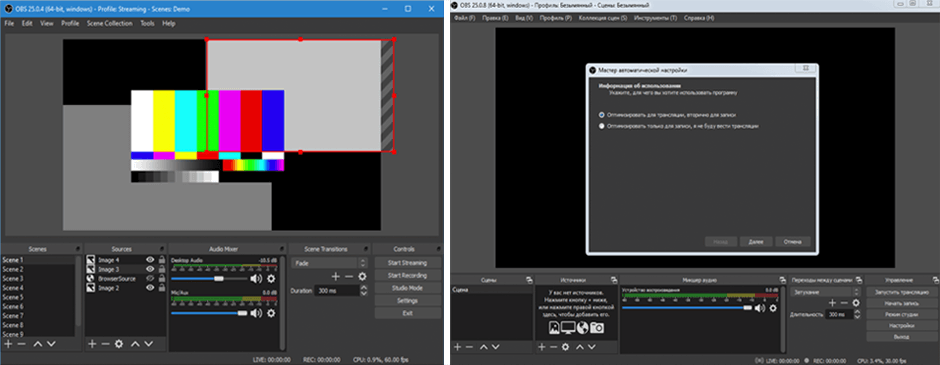
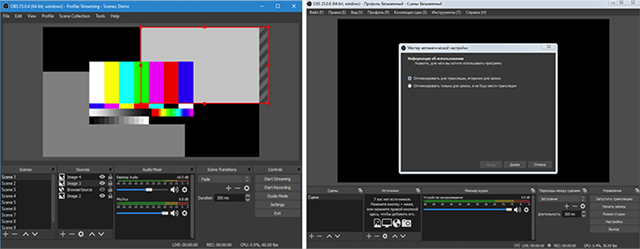
Open Broadcaster Software
Open Broadcaster Software ещё называют OBS Studio и OBS. Она запускается под Windows, macOS и Linux. Это бесплатное приложение с открытым исходным кодом. Трудится над ним сообщество профессионалов-волонтёров.
OBS подходит и для стримов, и для записи роликов. Интерфейс стандартный — на стартовом экране вы увидите окна со сценами, источниками (камера, монитор, микрофон, логотип для ваших трансляций), микшером аудио, переходами между сценами и элементами управления. Различные действия вроде остановки записи и запуска повтора можно «повесить» на горячие клавиши.
OBS функционирует стабильно, не расходует попусту ресурсы PC, проста в эксплуатации. Тем не менее какое-то время придётся повозиться с её настройкой.
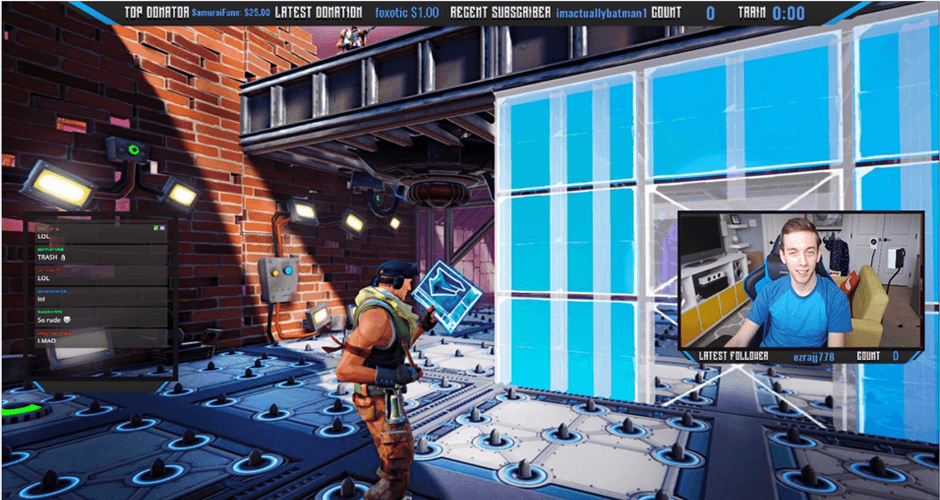
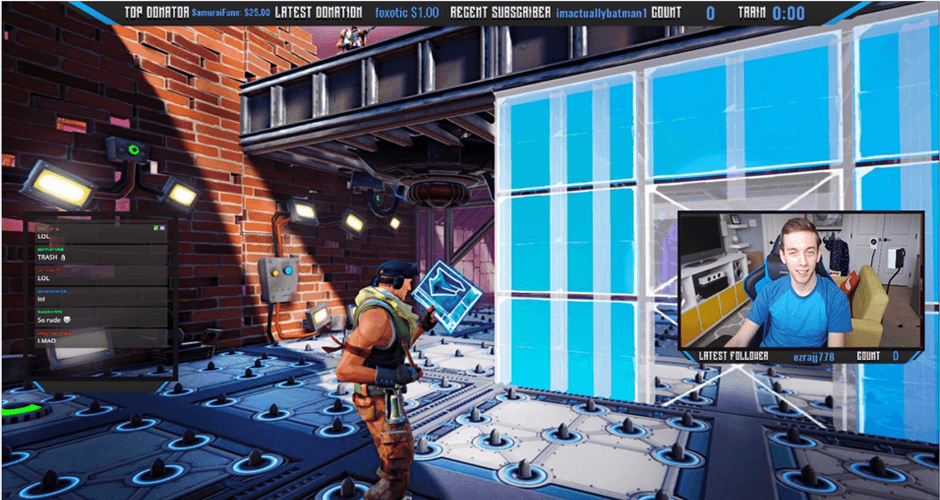
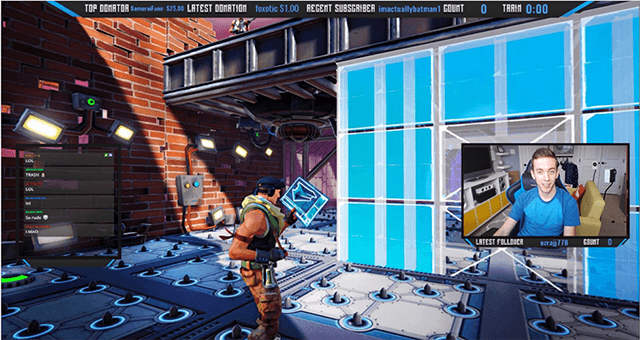
Streamlabs OBS
Streamlabs — компания, долгое время выпускавшая софт для стримеров. Streamlabs OBS она вырастила на базе Open Broadcaster Software. В 2019 году её купила Logitech, специализирующаяся на игровой периферии.
Эта программа прочно обосновалась на Windows. Версия для macOS находится на этапе бета-тестирования.
Если раньше у вас была OBS, а позже вы установили Streamlabs OBS, то новая программа предложит импортировать настройки из старой. Утилита существует в бесплатном и платном виде. За $ 12−19 в месяц вы получите в своё распоряжение кучу виджетов и эффектов, которые украсят трансляцию.
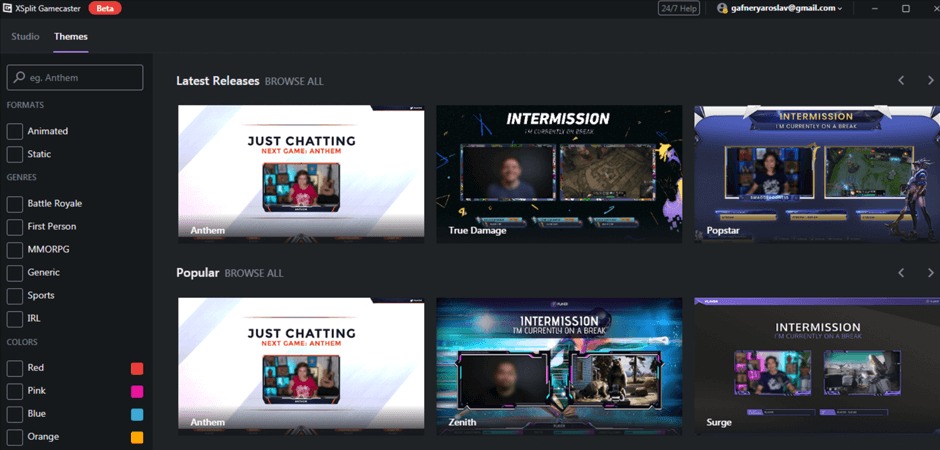
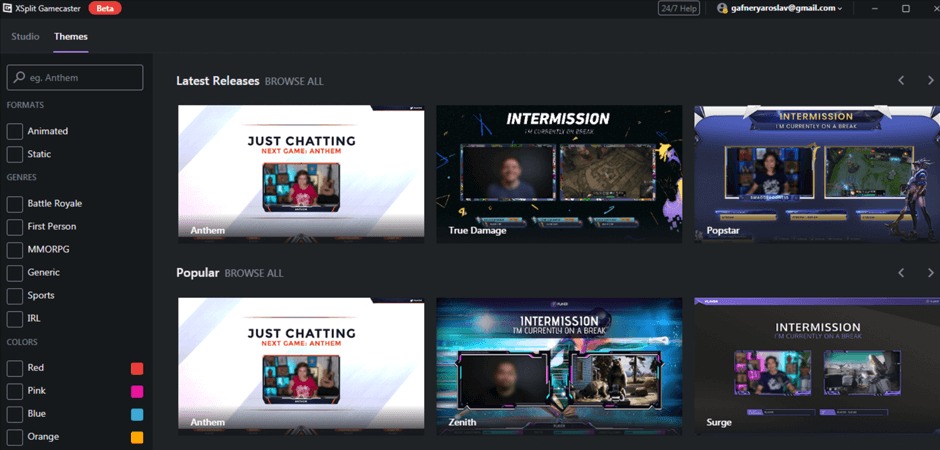
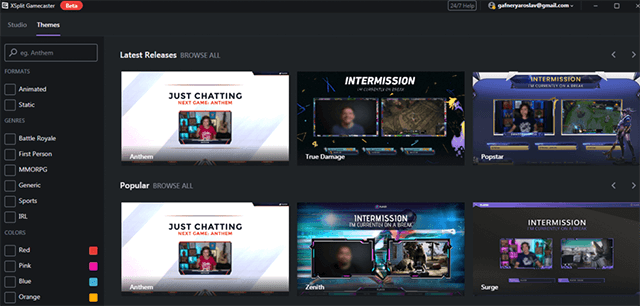
XSplit
XSplit доступна в двух версиях: Gamecaster (для игроков) и Broadcaster (для профессионалов). Обе заточены под Windows. Развивает их SplitmediaLabs из Гонконга. Это главный конкурент OBS. По информации разработчика, его решением пользуются свыше 13,6 млн человек.
Основная концепция XSplit заключается в том, чтобы вы меньше времени уделяли настройкам и больше — собственно стриму. Интерфейс действительно интуитивно понятный. Broadcaster не имеет ограничений по сценам и источникам, захватывает видеопоток из Skype и транслирует в 4K при 60 кадрах/с.
Если стримить через бесплатный вариант XSplit, то на видео с разрешением выше 720p будет добавлен водяной знак, а у Broadcaster количество сцен уменьшится до 4. «Вечная» лицензия стоит $ 199. Рекомендуем дождаться праздничных скидок.
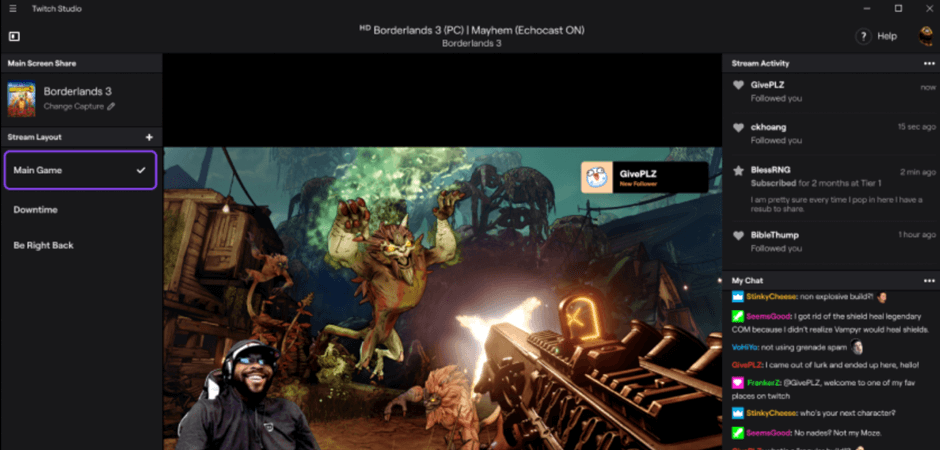
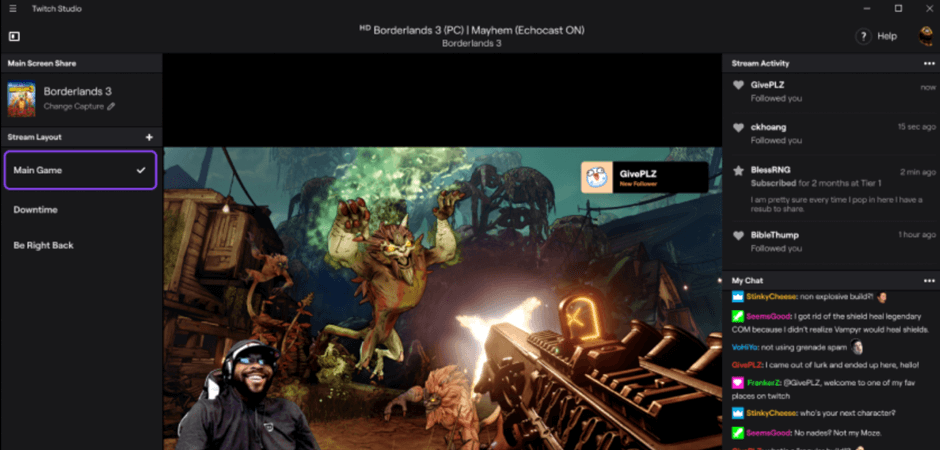
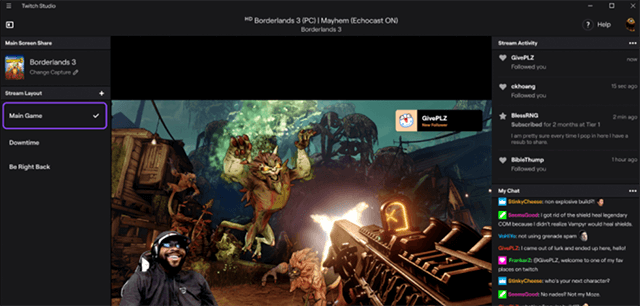
Twitch Studio
Конкурент OBS и XSplit от Twitch, главной платформы для стримов. Открытая «бета» Twitch Studio стартовала в ноябре 2019 года (только на Windows).
Программа элементарна в освоении. Справа от окна трансляции — журнал действий и чат, слева — три макета: «Основной», «Скоро вернусь» (заглушка на время вашего отсутствия) и «Чат» (когда хочется отдохнуть от перестрелок/драк и побеседовать со зрителями). Настройку можно доверить утилите или же лично задать разрешение, частоту кадров, битрейт и так далее.
Twitch Studio сохраняет видео в форматах .flv и .mp4. Использовать её для записи не рекомендуется. Да, Twitch Studio, в отличие от OBS и XSplit, — не универсальная программа. Она подойдёт исключительно для стриминга, причём пока что со скромным оформлением и минимумом настроек.
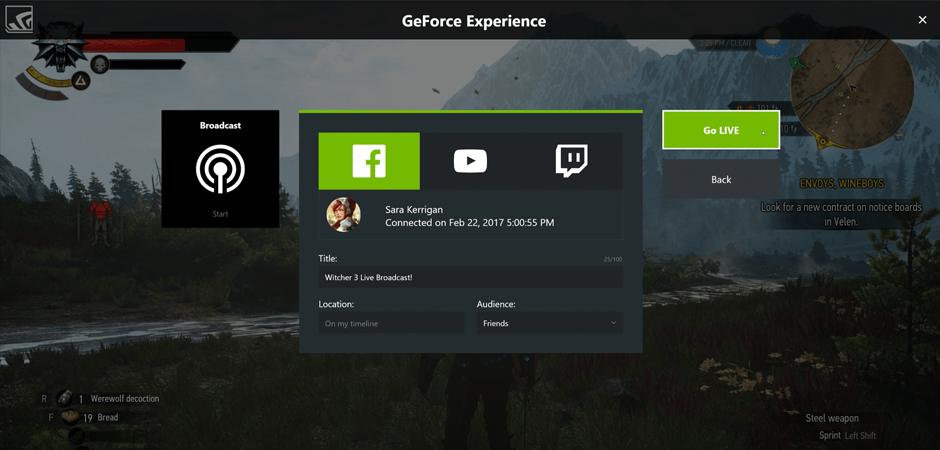
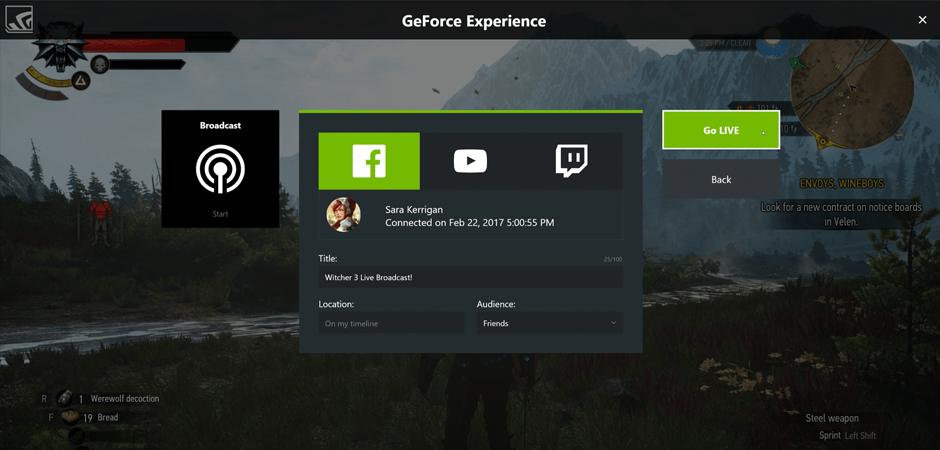
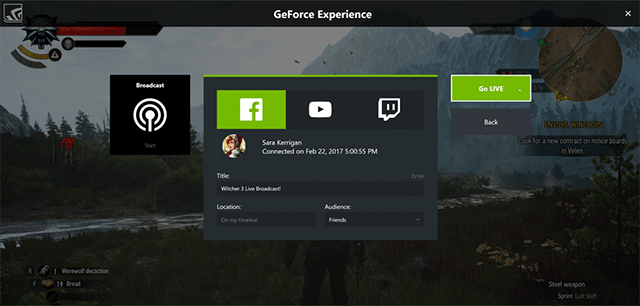
GeForce Experience и FFsplit
GeForce Experience (Windows) — приложение NVIDIA для загрузки свежих драйверов и автоматического подбора оптимальных настроек в играх. С ним удобно вести прямые эфиры на Twitch, YouTube и Facebook. Главный минус программы в том, что без «зелёной» видеокарты она не запустится.
FFsplit (Windows) — старый бесплатный аналог XSplit и конкурент OBS. Авторы (группа независимых разработчиков) не исключают, что в перспективе выложат исходный код в открытый доступ. Конёк утилиты — глубокая оптимизация. К сожалению, к настоящему моменту активное развитие проекта остановилось.
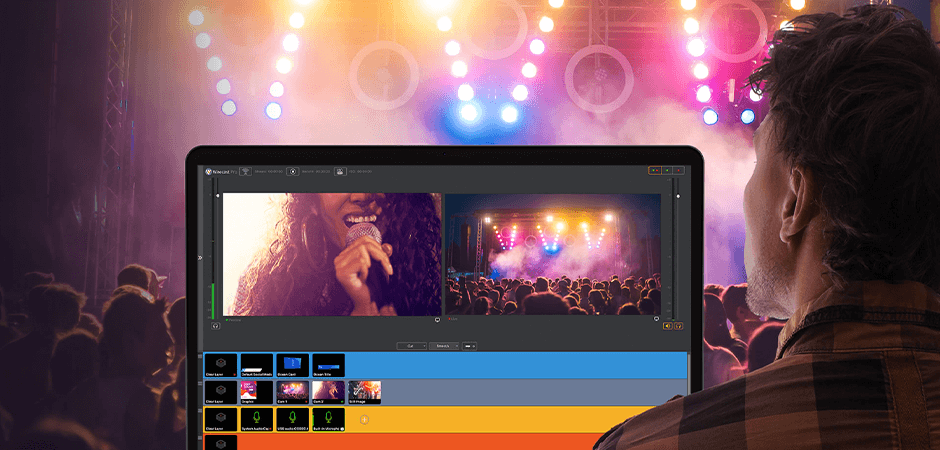
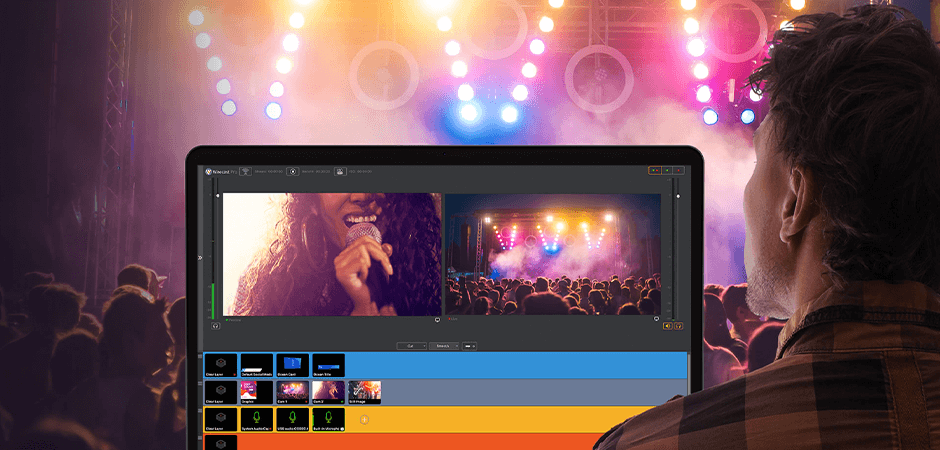
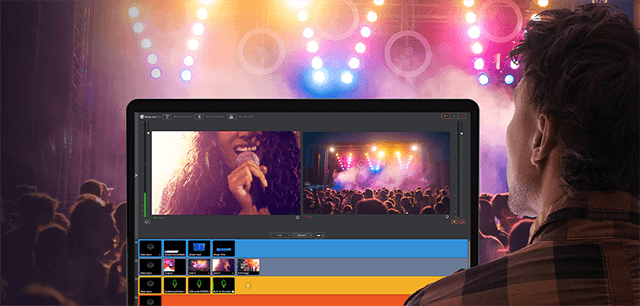
Wirecast
От приложений для обычных пользователей переходим к профессиональным. Wirecast (Windows 10, macOS) — как раз такая программа. Ей занимается американская фирма Telestream.
Wirecast накладывает графику на изображение и даёт переключаться между несколькими сценами, которые транслируются в реальном времени. Уместное сравнение — прямой эфир на телевидении. Wirecast кажется избыточной для домашней студии — она скорее пригодится на каком-нибудь музыкальном фестивале и киберспортивном турнире.
За ПО придётся выложить от $ 599. У бесплатной пробной версии есть существенный недостаток — водяные знаки.
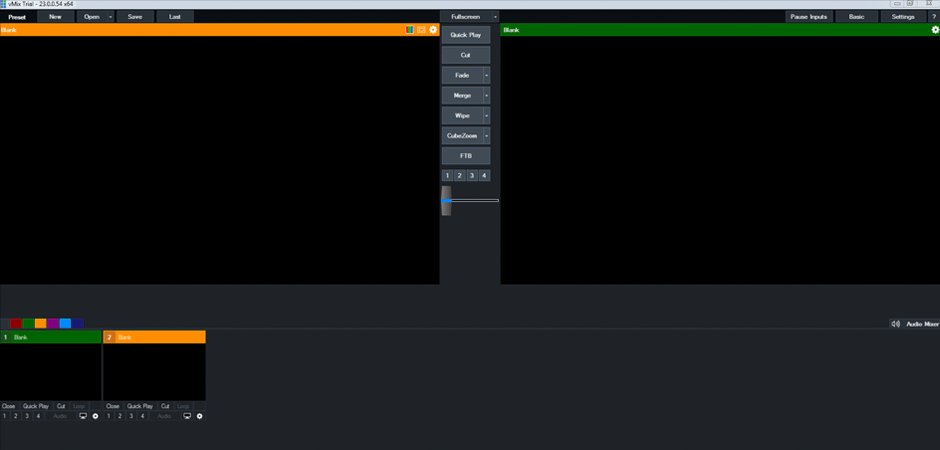
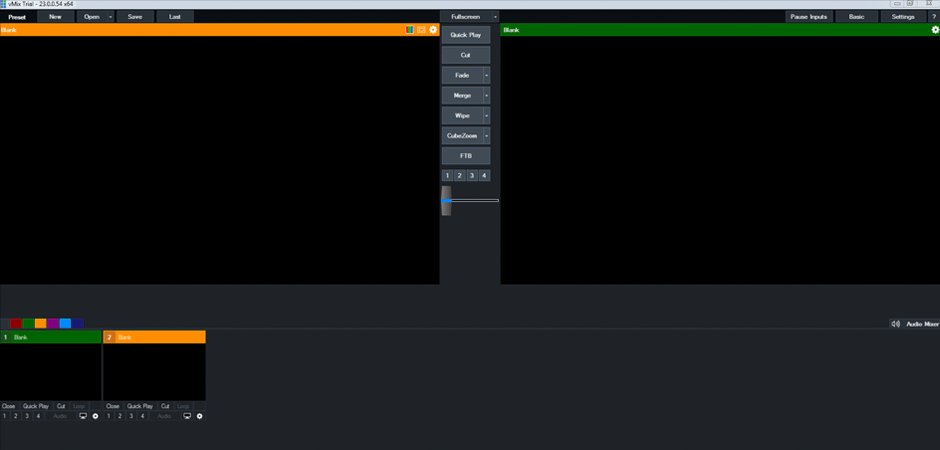
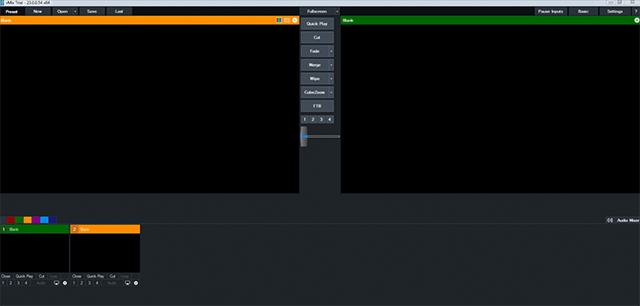
vMix
Завершает нашу подборку vMix, сделанная австралийской StudioCoast. Она ориентирована на владельцев Windows 7, 8.1 и 10. Набор функций примерно тот же, что у Wirecast: спецэффекты, моментальный переход к нужному видеопотоку, повторы.
К vMix обращаются как новички, так и специалисты. На сайте StudioCoast даже указала примерную конфигурацию PC для стримов. Стоимость различных сборок программы колеблется от $ 60 до 1 200. Протестировать функции vMix позволит 60-дневная пробная версия.
Как видите, каждое приложение можно «пощупать» бесплатно. Загружайте их, изучайте и выбирайте лучшее. Удачных стримов!
Источник: www.mvideo.ru
Какие программы нужны для стрима на Твиче
В настоящее время на Твиче происходит настоящий бум стриминга, и все больше людей присоединяются к сообществу стримеров. Но перед тем, как начать свой первый стрим, вам нужно понять, какие программы и комплектующие понадобятся для вещания на Твиче.
Комплектующие для стриминга
Для начала, перед тем как рассматривать программы для стриминга, нужно понимать, какое оборудование нужно для успешного стрима. Основой любой сборки для стриминга являются мощная видеокарта, производительный процессор, большая оперативная память и надежная система охлаждения. Некоторые из лучших комплектующих для стриминга включают в себя:
- NVIDIA Quadro RTX 4000-8000, Titan, RTX 3070, 3080 или 3090, RTX4070, 4080 или 4090
- Intel Core i7, i9 или Ryzen 7, 9 последних поколений
- Большая оперативная память
- Надежная система охлаждения
Какие программы нужны для стрима на Твиче
Twitch Studio
Twitch Studio — это бесплатное приложение для ведения трансляций, которое поможет начинающему стримеру. Оно позволяет запустить прямую трансляцию на Twitch в несколько простых шагов. Для запуска стрима в Twitch Studio необходимо войти в свою учетную запись и нажать на кнопку «Начать трансляцию» в верхней части экрана. Это позволит мгновенно запустить стрим, транслировать видео и даже играть в мобильные игры.
OBS Studio
Open Broadcaster Software, также известный как OBS Studio, является одним из лидеров в сфере стриминга и пользуется большой популярностью у геймеров и обычных пользователей. OBS Studio отличается высокой производительностью и бесплатным доступом. Он также предлагает широкий спектр функций для настройки внешнего вида и качества стрима.
Streamlabs OBS
Streamlabs OBS — это компания, которая долгое время выпускала софт для стримеров. Streamlabs OBS — это улучшенная версия обычного OBS с рядом полезных функций и удобствами, таких как прямое подключение к Twitch и Twitch Chat, множество настроек и шаблонов.
XSplit
XSplit — это еще один популярный программный пакет для стриминга. Он предлагает бесплатную версию со множеством функций для начинающих, а также платную версию с расширенными возможностями для опытных стримеров.
GeForce Experience и FFsplit
GeForce Experience — это программа разработана компанией NVIDIA и предлагает оптимизацию и съемку игр на ПК. FFsplit — это мощный и бесплатный пакет программ, который предлагает набор мощных функций, как для новичков, так и для профессиональных стримеров.
Wirecast и vMix
Wirecast и vMix — это профессиональные программы, которые позволяют стримерам транслировать высококачественное видео с использованием нескольких источников, ставить надписи и использовать другие видеоэффекты. Эти программы платные, но они предлагают множество полезных функций и инструментов, которые могут повысить уровень вашего стрима.
Как выбрать лучшую программу для стрима
Каждая из перечисленных программ предлагает множество функций, поэтому выбор может быть трудным. При выборе программы для стрима на Твиче вы можете руководствоваться следующими факторами:
- Наличие нужных вам функций
- Простота настройки и использования
- Совместимость с вашим компьютером и операционной системой
- Соответствие вашим требованиям по качеству трансляции
Полезные советы для стримеров
- Направьте свой стрим на определенную аудиторию. Успешные стримеры обычно нацелены на определенную группу зрителей, которая интересуется тем, что предлагает стример.
- Создайте расписание трансляций. Расписание поможет вам организовать время и будет полезно для тех, кто хочет знать, когда можно ожидать вас онлайн.
- Используйте профессиональное оборудование. Некоторые из любимых стримеров настолько преданы своей аудитории, что они тратят много денег на лучшее оборудование для стриминга. Более качественное оборудование поможет повысить уровень трансляций и привлечь новую аудиторию.
- Ответьте на вопросы своей аудитории. Чем больше вы общаетесь со зрителями, тем больше вероятность того, что они останутся со вами на вашем стриме, а также будут делать донаты и покупать ваши продукты.
Выводы
Для успешного стриминга на Твиче нужны мощные комплектующие и качественные программы. Выберите программу, которая лучше всего соответствует вашим нуждам и бюджету, и помните, что успех в стриминге приходит с опытом и постоянной работой над качеством трансляции.
Какие программы нужны для стрима
Стриминг — это процесс онлайн-трансляции компьютерных игр и другого видео. Для этого необходимо использовать специальные программы, чтобы записать и передать игровое поле и звук на сервер. Существует множество программ для стриминга, но самые часто используемые — это OBS Studio, Streamlabs OBS и XSplit Gamecaster. OBS Studio поддерживает различные операционные системы, включая Windows, macOS и Linux.
Streamlabs OBS доступен на всех платформах, включая iOS и Android. XSplit Gamecaster — только для Windows. Nvidia Shadowplay — удобная для пользователей карт Nvidia. Twitch Studio — разработан специально для трансляций на Twitch. vMix позволяет создавать профессиональные трансляции с другими элементами, например, графикой и видеорядом. Omlet Arcade и Mobcrush предназначены для использования на мобильных устройствах.
Выбирайте программу в зависимости от ваших потребностей и платформы, которую вы используете.
Что нужно для запуска стрима на Твиче
Для запуска стрима на популярной платформе Твич вам необходимо скачать приложение и авторизоваться в своей учетной записи. После этого, чтобы начать трансляцию, необходимо нажать на кнопку «Начать трансляцию», расположенную в верхней части экрана. При этом, вы можете транслировать не только видео записываемое камерой, но и мобильные игры.
Запустив стрим, вы сможете установить связь с зрителями, обмениваться сообщениями и получать фидбэк. Стоит отметить, что для достижения успеха на платформе Твич необходимо постоянно развивать свой контент и находить свою аудиторию. Однако начать можно в любое время, на любом устройстве и в любом месте.
Какая программа нужна для стрима
Для проведения стрима необходимо использовать специальные программы. Существует множество приложений, которые позволяют стримить, однако некоторые из них пользуются большей популярностью.
Среди наиболее распространенных программ можно выделить OBS Studio, также известный как Open Broadcaster Software. Эта программа предоставляет широкий спектр настроек для настройки качества стрима. Еще одной популярной программой является Streamlabs OBS, выпускаемая компанией Streamlabs, которая специализируется на софте для стримеров.
Кроме того, существуют такие программы, как XSplit, Twitch Studio, GeForce Experience и FFsplit. Продвинутым пользователям может пригодиться Wirecast или vMix. В любом случае, выбор программы для стрима зависит от индивидуальных нужд и целей стримера, а также от доступных компьютерных ресурсов.
Что нужно для стрима в Твич
Для создания стрима на платформе Twitch нужно подготовиться и обзавестись необходимым оборудованием и программным обеспечением. В первую очередь вам понадобятся камера, микрофон и наушники или гарнитура для комфортного взаимодействия с зрителями. Далее, необходимо загрузить программу для стрима с официального сайта Twitch. Кроме того, перед трансляцией необходимо пройти двухфакторную аутентификацию, которая гарантирует защиту вашей учетной записи и обеспечивает безопасность ваших данных. Если вы правильно подготовитесь и настроите все необходимые параметры, то создание стрима на Twitch превратится в увлекательное и интересное занятие.
Для того, чтобы начать стрим на Твиче, необходимо использовать специальные программы. Одной из таких программ является Twitch Studio. Она является бесплатной и предназначена для ведения трансляций. В ней имеется все необходимое для начинающих стримеров. С помощью Twitch Studio можно запустить прямую трансляцию на Твич всего за несколько простых шагов.
Благодаря этой программе можно легко настроить свою камеру и микрофон, добавить в эфир музыку и звуки. Также Twitch Studio можно использовать для настройки графических эффектов на экране во время стрима. Кроме этого, приложение имеет множество возможностей для работы с сообществом, помогает управлять чатом и уведомлениями зрителей. Все это делает Twitch Studio отличным выбором для тех, кто только начинает свой путь в мире стриминга и хочет получить максимум удовольствия от процесса.
- Наличие резервной программы для стрима
- Что нужно для стрима в Твич
- Как вести стримы в Твиче
- Что надо чтоб Стримить на Твиче
- Что надо что бы Стримить на Твиче
- Что нужно для стримов на Твич
- Как Стримить на Твиче с нуля
- Как начать Стримить на Твиче с нуля
- Что нужно чтобы вести стримы на Твиче
- Что нужно для того чтобы Стримить на Твиче
Источник: kombinaty.ru